O Facebook tem uma função que permite aos usuários baixarem todas as informações deles presentes na rede social. De maneira muito detalhada, esta ferramenta fornece todas as fotos, uma relação contendo o nome de todos os amigos, informações de contato, como e-mail e telefone, além de um backup completo com todas as conversas realizadas no chat, bem como fotos e vídeos compartilhados na linha do tempo e em posts anteriores ao perfil.
Quer ver fotos dos seus amigos no Facebook depois de terem sido apagadas? Confira.

Como baixar uma cópia de seus dados no Facebook (Foto: Reprodução/The Dripple)
A função é muito útil e poderá ser utilizada como forma de controle e segurança, pois o usuário saberá exatamente o que tem compartilhado e recebido no Facebook. No entanto, as configuração para fazer este download não são tão simples. Para te ajudar, o TechTudo fez este tutorial que ensina como configurar a ferramenta de download de dados do Facebook.
Passo 1. Clique no ícone de engrenagem, e, em seguida, em “Configurações da conta”;
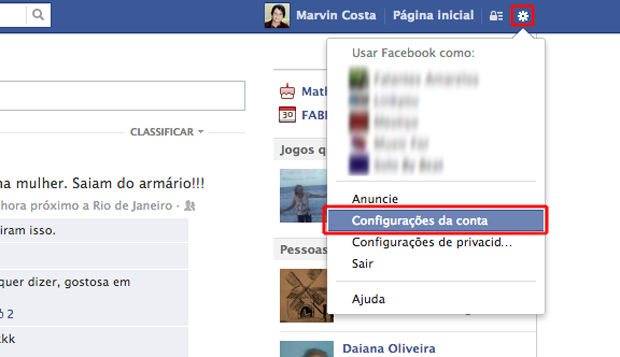
Acesse as configurações da conta do Facebook (Foto: Reprodução/Marvin Costa)
Passo 2. Clique sobre a aba “Geral”. Depois, na opção “Baixe uma cópia dos seus dados do Facebook”;
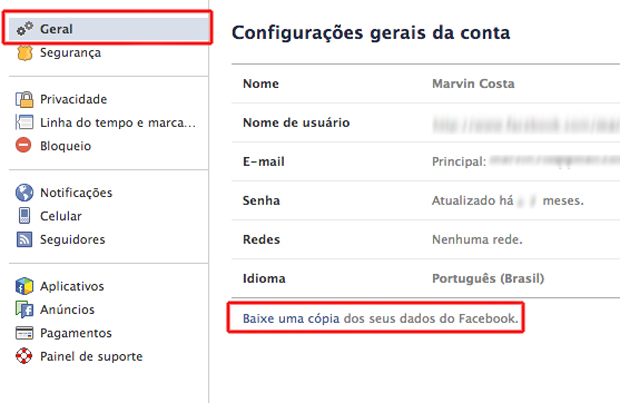
Acesse a aba "Geral" das configurações de conta do Facebook (Foto: Reprodução/Marvin Costa)
Passo 3. Agora, clique sobre “Abrir meu arquivo”;
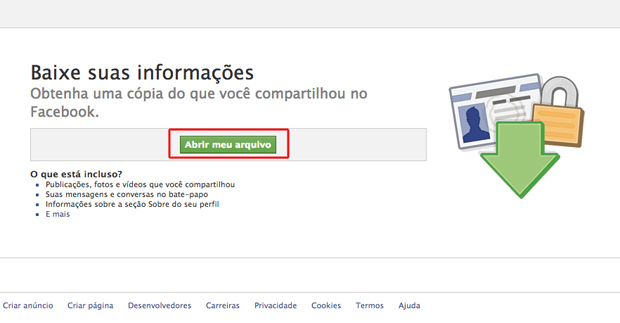
A janela para baixar informações do Facebook (Foto: Reprodução/Marvin Costa)
Passo 4. Forneça sua senha do Facebook e clique em “Enviar”;
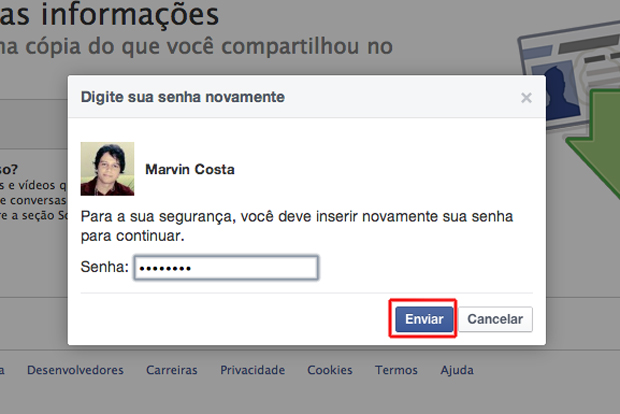
Forneça sua senha para baixar suas informações no Facebook (Foto: Reprodução/Marvin Costa)
Passo 5. Na caixa de diálogo que vai se abrir, clique em “Abrir meu arquivo”;
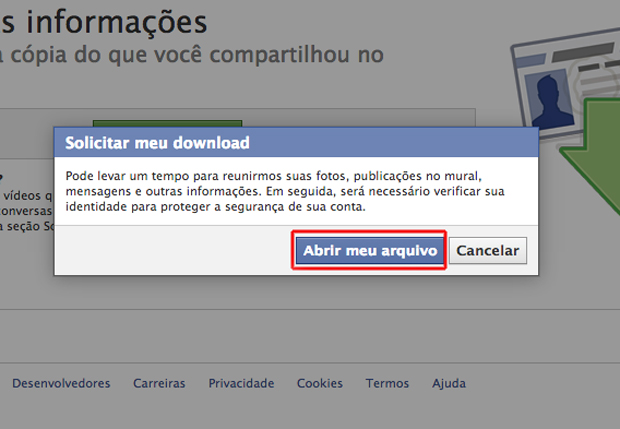
Abra seu arquivo de informações do Facebook (Foto: Reprodução/Marvin Costa)
Passo 6. O download das suas informações foi requisitado ao Facebook. Aguarde até que você receba, no e-mail que foi cadastrado na rede social, um link para baixar seus dados;
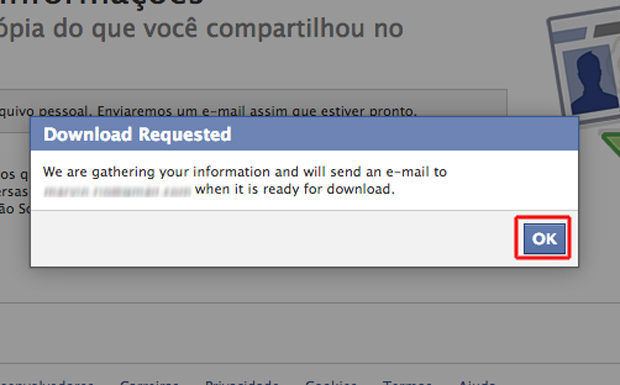
O download de informações foi requisitado ao Facebook (Foto: Reprodução/Marvin Costa)
Passo 7. Confira em seu e-mail e clique para visualizar a mensagem enviada pelo Facebook. Em seguida, clique no link para baixar seus dados. Você será levado de volta ao Facebook;
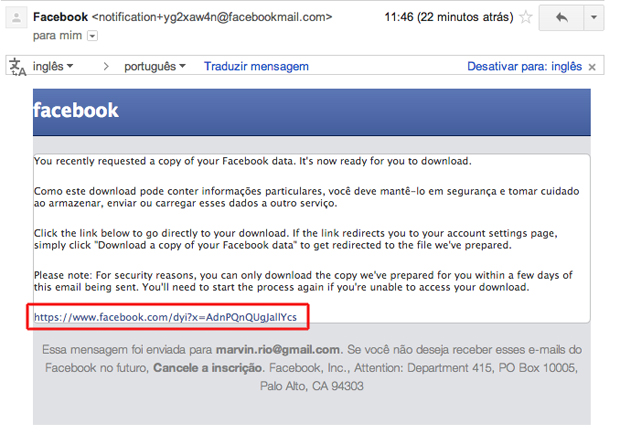
Clique no link do e-mail enviado pelo Facebook (Foto: Reprodução/Marvin Costa)
Passo 8. Na janela que abrir, clique em “Baixar arquivo”;
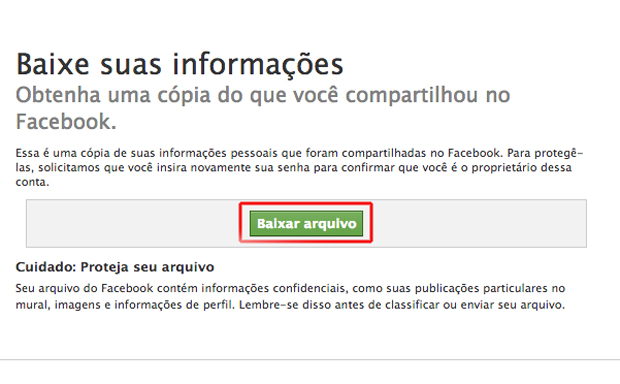
Baixe o arquivos de dados do seu Facebook (Foto: Reprodução/Marvin Costa)
Passo 9. Forneça novamente sua senha e clique em “Enviar”;
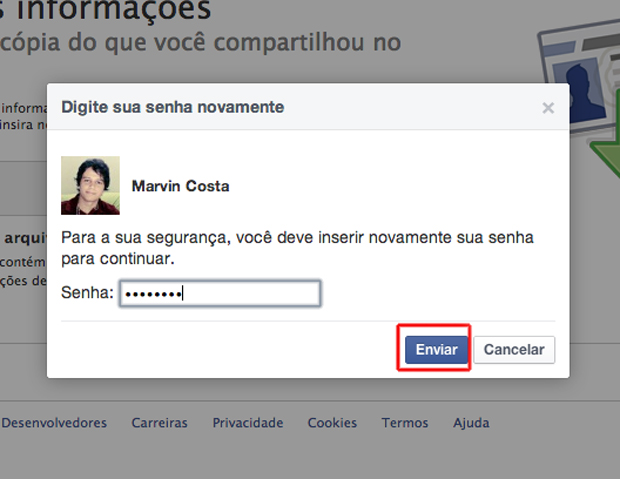
Forneça sua senha para baixar seus dados no Facebook (Foto: Reprodução/Marvin Costa)
Passo 10. Baixe o arquivo de dados do seu Facebook para o seu computador.
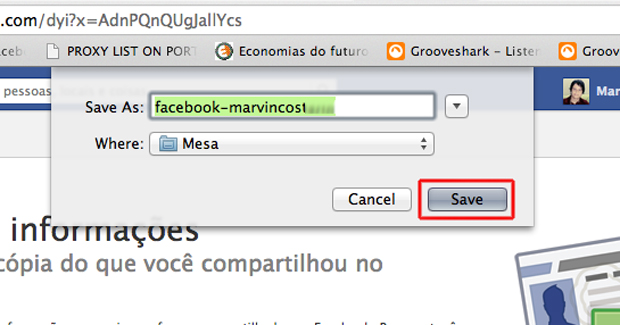
Baixe seu arquivo de dados do Facebook (Foto: Reprodução/Marvin Costa)
Ao final do deste processo você também receberá um e-mail contendo em arquivo zipado em anexo. Nele, estão todas as fotos e informações sobre você e seus contatos divididos entre pastas e arquivos HTML, abertos diretamento no navegador padrão do seu computador.
Quer bloquear recados de quem não é seu amigo no Facebook? Saiba como no Fórum do TechTudo.
Até o próximo Melhor do Planeta
Fonte: http://www.techtudo.com.br/dicas-e-tutoriais/noticia/2013/09/como-baixar-uma-copia-de-seus-dados-no-facebook.html

Nenhum comentário:
Postar um comentário